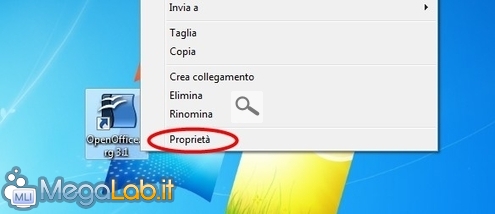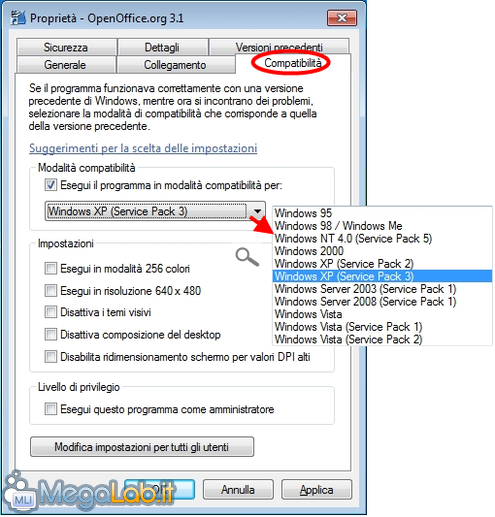Canali
Ultime news

Ultimi articoli
 Le ultime dal Forum |

Correlati Tag
Il pezzo che stai leggendo è stato pubblicato oltre un anno fa.
 La trattazione seguente è piuttosto datata. Sebbene questo non implichi automaticamente che quanto descritto abbia perso di validità, non è da escludere che la situazione si sia evoluta nel frattempo. Raccomandiamo quantomeno di proseguire la lettura contestualizzando il tutto nel periodo in cui è stato proposto. La trattazione seguente è piuttosto datata. Sebbene questo non implichi automaticamente che quanto descritto abbia perso di validità, non è da escludere che la situazione si sia evoluta nel frattempo. Raccomandiamo quantomeno di proseguire la lettura contestualizzando il tutto nel periodo in cui è stato proposto.
Uno dei crucci maggiori per chi passa da una versione di Windows a quella successiva è costituito dai problemi di compatibilità fra le applicazioni ed il sistema operativo. Sebbene Microsoft investa sempre ingenti risorse nel tentare di migliorare il proprio prodotto senza intaccare la sua capacità di eseguire i programmi già in circolazione, vi sono circostanze nelle quali questo non è tecnicamente fattibile. Il risultato, dal punto di vista dell'utente, è che un programma che funzionava alla perfezione prima dell'aggiornamento, ora non opera più correttamente. Cosa si può fare in questi casi? Nuova versione, grazie!La prima cosa da fare è cercare di capire se esiste una versione più recente del programma che crea problemi: in alcuni casi, basterà fare un giro sul sito del produttore oppure contattare il supporto tecnico del programma stesso per ottenere una versione perfezionata dell'applicazione, oppure un aggiornamento da applicare a quella già in uso, in grado di risolvere l'inconveniente. Esistono anche alcuni strumenti in grado di controllare automaticamente il sistema ed indicare gli aggiornamenti disponibili: ne abbiamo parlato in "Controlla gli aggiornamenti dei programmi installati nel tuo PC". La "modalità compatibilità"In caso però questo non fosse possibile, si può ricorrere alla "modalità compatibilità", nome decisamente cacofonico assegnato ad una funzionalità presente in Windows che consente di eseguire i programmi come se ci si trovasse su una versione precedente del sistema operativo. Per tentare questa strada, individuate innanzitutto il programma che crea problemi, o un suo collegamento. Cliccatevi quindi con il pulsante destro del mouse e selezionate la voce Proprietà dal menu contestuale A questo punto, individuate la scheda Compabilità che dovrebbe essere presente nella parte alta della finestra (se così non fosse, fate riferimento all'articolo "Ripristinare la scheda "Compatibilità" su Windows Vista/7" prima di proseguire) Spuntate la casella Esegui il programma in modalità compatibilità per e il menu a discesa diverrà attivo. Qui troverete un elenco di tutte le versioni di Windows precedenti: se ricordate con quale sistema operativo il programma funzionava correttamente, potete andare a colpo sicuro e selezionarlo dalla lista. In caso contrario, Windows XP (Service Pack 2) è quasi sempre la scelta ottimale, mentre Windows 98 / Windows Me può rivelarsi una scelta vincente per alcune applicazioni estremamente datate (in particolar modo, i vecchi giochi). Una volta ultimata questa scelta, premete Ok e provate nuovamente ad avviare il programma. Se tutto funziona correttamente... complimenti! avete concluso. In caso contrario, tornate alla scheda compatibilità dello stesso eseguibile ed iniziate ad usare il vecchio metodo "a tentativi": provate varie combinazioni di sistemi operativi precedenti ed opzioni: in caso il problema persista, raccomando in particolar modo di spuntare Disattiva i temi visivi, Disabilita composizione del dekstop ed Esegui questo programma come amministratore. Riprovate nuovamente dopo ogni modifica. Su Windows 7, tentate con "Windows XP Mode"Nella sfortunata eventualità che il problema non si risolvesse ancora, potete tentare di intraprendere una strada sicuramente più tortuosa, ma in grado di condurre ad ottimi risultati: sto parlando dell'impiego di "Windows XP Mode", caratteristica però riservata alle edizioni professionali di Windows 7. Per la guida dettagliata si veda "Utilizzare scanner, stampanti e vecchie applicazioni con Windows 7: guida a "Windows XP Mode"". Segnala ad un amico |
- Unisciti a noi
- | Condizioni d'uso
- | Informativa privacy
- | La Redazione
- | Info
- | Pressroom
- | Contattaci
© Copyright 2024 BlazeMedia srl - P. IVA 14742231005
- Gen. pagina: 0.21 sec.
- | Utenti conn.: 36
- | Revisione 2.0.1
- | Numero query: 43
- | Tempo totale query: 0.02